9 trucos para sacarle todo el partido al Menú de Inicio de Windows 10

- Puedes aplicar algunos trucos en el Menú de Inicio de Windows que te permitirán optimizarlo para tu uso.
- Incluso se puede cambiar el color en el que aparece en la pantalla.
- Descubre más historias en Business Insider España.
Pese a ser uno de los elementos más utilizados por los usuarios, hay trucos para el Menú de Inicio en Windows con los que puedes hacer que este menú sea mucho más útil y que se adapte mejor a ti y al uso que quieres darle. Al fin y al cabo, es uno de los elementos principales de la interfaz del sistema operativo, y puede hacerte la vida más cómoda.
Si no lo ubicas, el Menú de Inicio es el que se despliega al hacer click en el icono de Windows en la barra inferior, o bien al pulsar el botón con el logo de Windows en el teclado. Ha ido cambiando con el paso del tiempo, pero sigue en el mismo sitio, y ahora es más cómodo que nunca.
6 trucos rápidos para mejorar el rendimiento y acelerar Windows 10
Los trucos para el Menú de Inicio en Windows que vas a ver a continuación no solo te permitirán cambiar el diseño del mismo, sino también su organización y su comportamiento, por lo que si eres un amante de la productividad, seguro que le puedes sacar partido.
1. Crea carpetas de iconos.
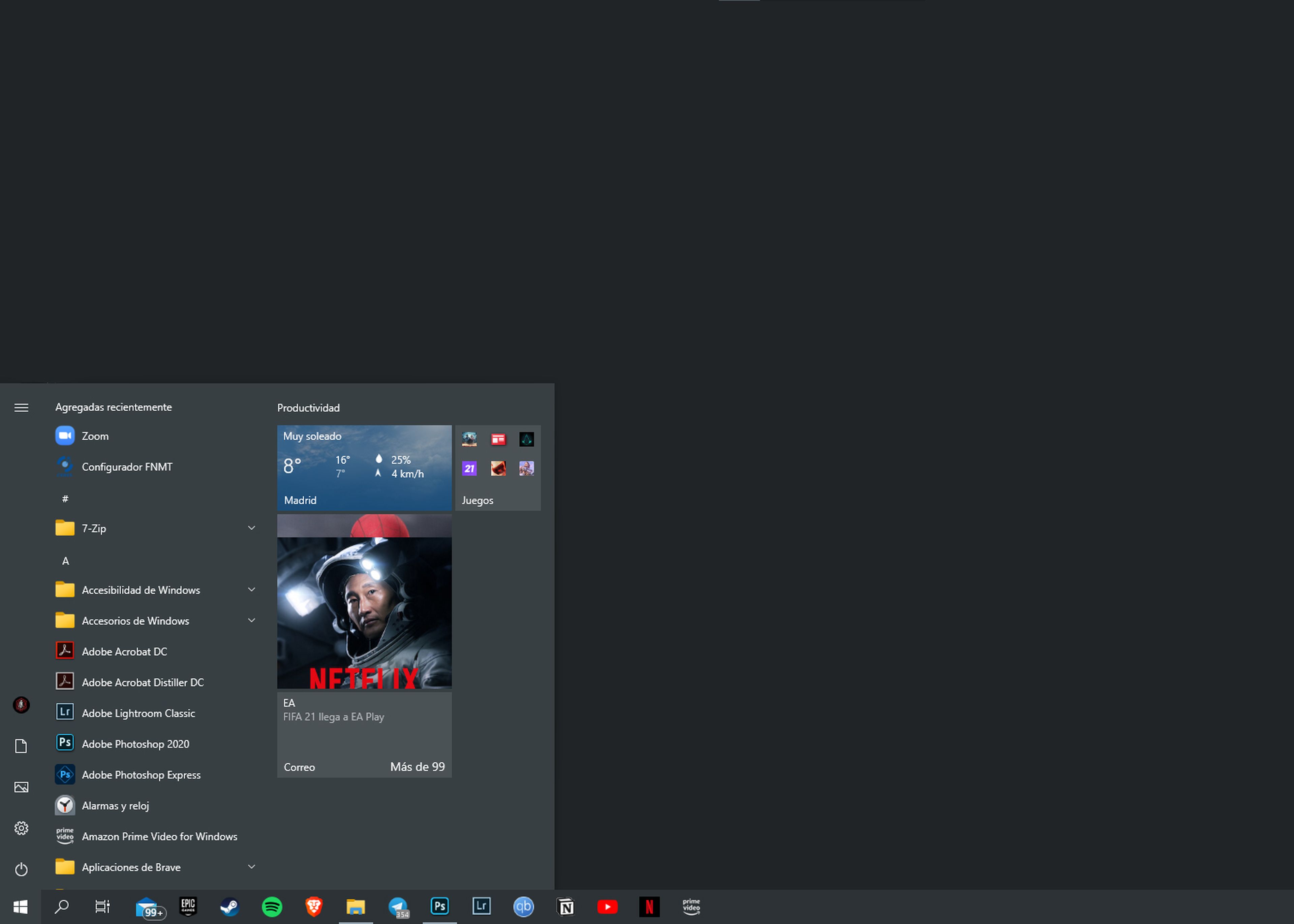
Dentro del propio menú de inicio puedes crear carpetas de iconos para que se muestren junto a la lista de aplicaciones, pero sin ocupar mucho espacio. Ideal para agrupar muchas aplicaciones del mismo tipo como juegos o editores. Ahorrarás espacio, pero con organización, ante todo. Uno de los mejores trucos para el Menú de Inicio en Windows.
- Abre el Menú de Inicio.
- Arrastra un icono dentro de otro.
2. Cambia el tamaño de los iconos.
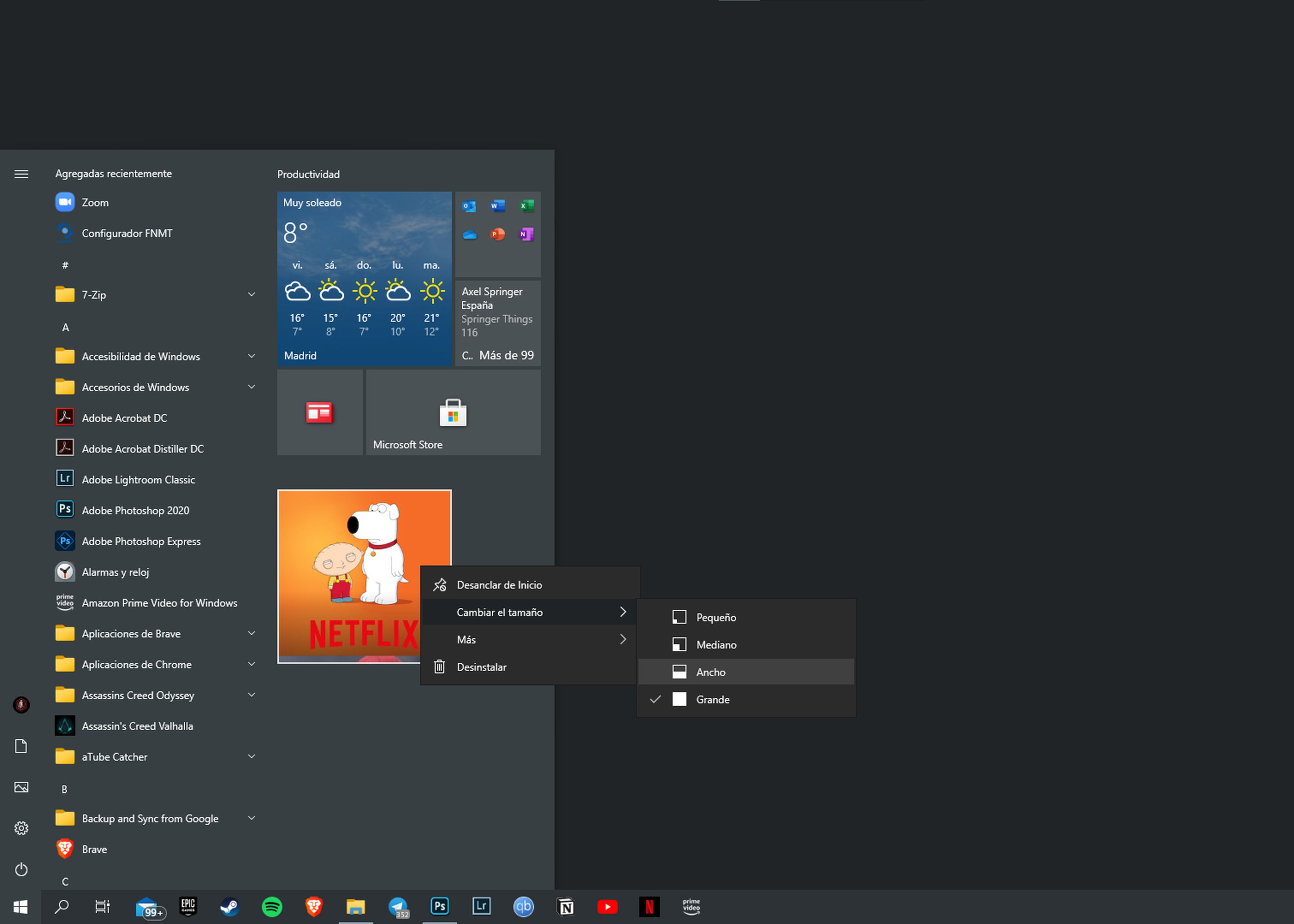
A la hora de configurar la estructura de los iconos dentro del Menú de Inicio en Windows, puedes escoger qué tamaño quieres que tenga cada uno de ellos. Puedes elegir entre pequeño y mediano en todos, y además hay opción de utilizar un icono ancho y uno grande en las aplicaciones que sean compatibles.
- Abre el Menú de Inicio.
- Haz click derecho en un icono.
- Pulsa en Cambiar el tamaño
- Selecciona el que prefieras
3. Añade y elimina iconos.
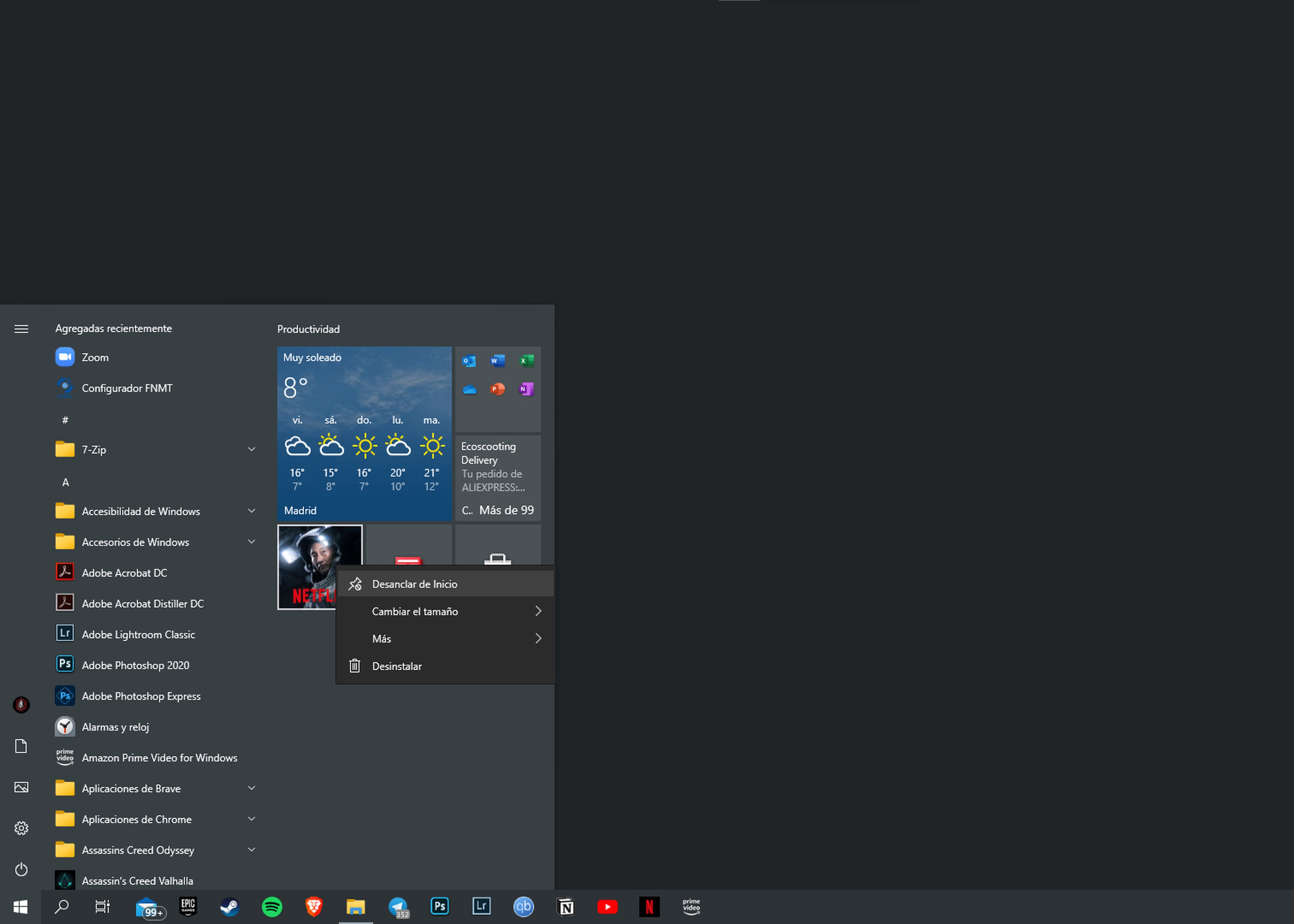
Si quieres desanclar una de las aplicaciones para que no se vean en, puedes hacer que desaparezca. Así como incluir cualquier otra aplicación que tengas instalada en tu ordenador. Para ello, solo tienes que hacer click derecho en ella y pulsar sobre Anclar a Inicio. Por otra parte, para eliminarlas debes seguir los siguientes pasos.
- Abre el Menú de Inicio.
- Haz click derecho en un icono.
- Pulsa en Desanclar de Inicio.
4. Modifica el tamaño del Menú de Inicio.
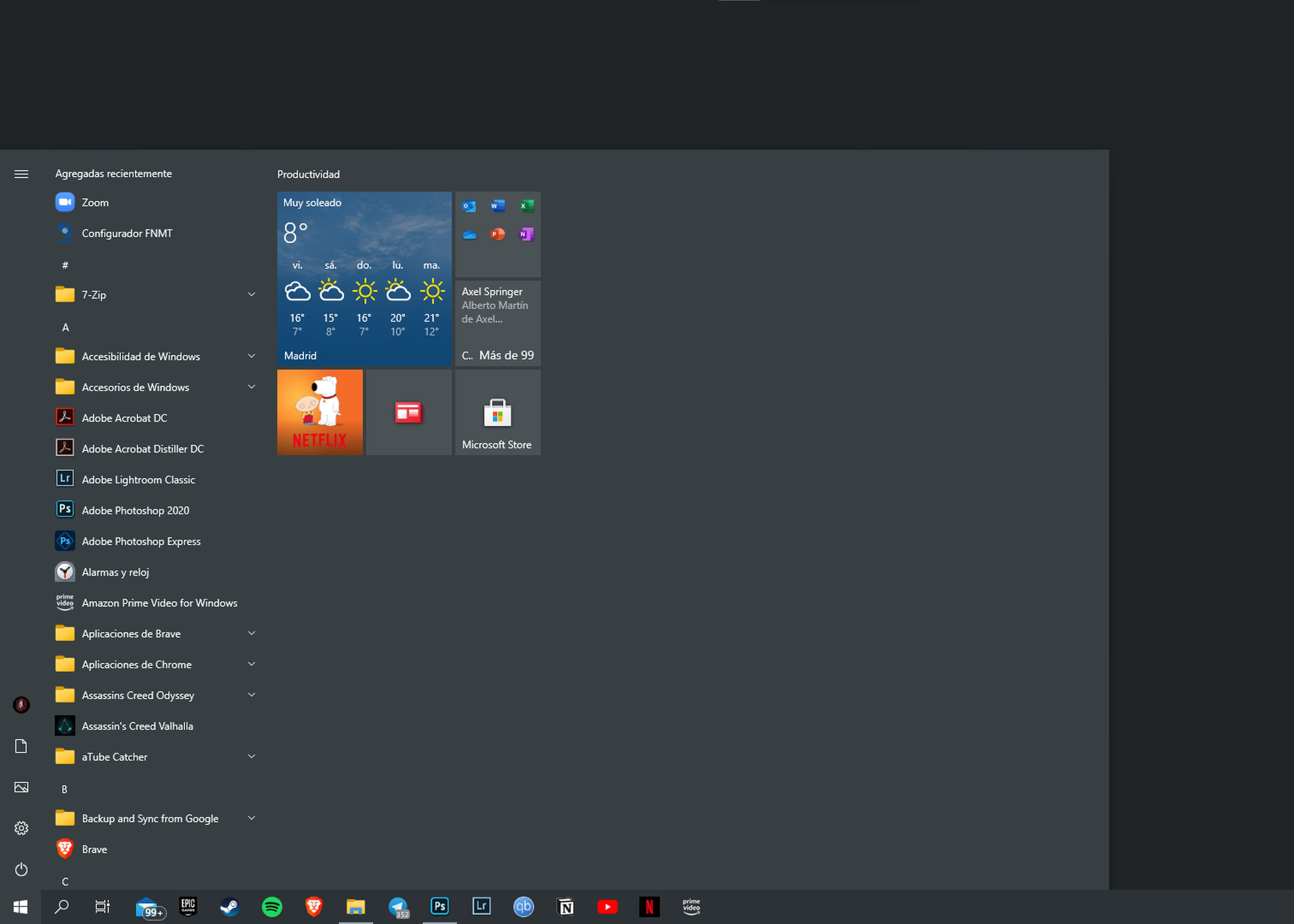
Puedes modificar este elemento de la interfaz de una manera muy sencilla, para hacerlo más largo o más ancho en función de las necesidades que tengas por la forma de tu pantalla.
- Abre el Menú de Inicio.
- Posiciona el cursor en la esquina superior derecha.
- Hazlo más pequeño o más grande con la flecha.
5. Desactiva y activa los iconos dinámicos.
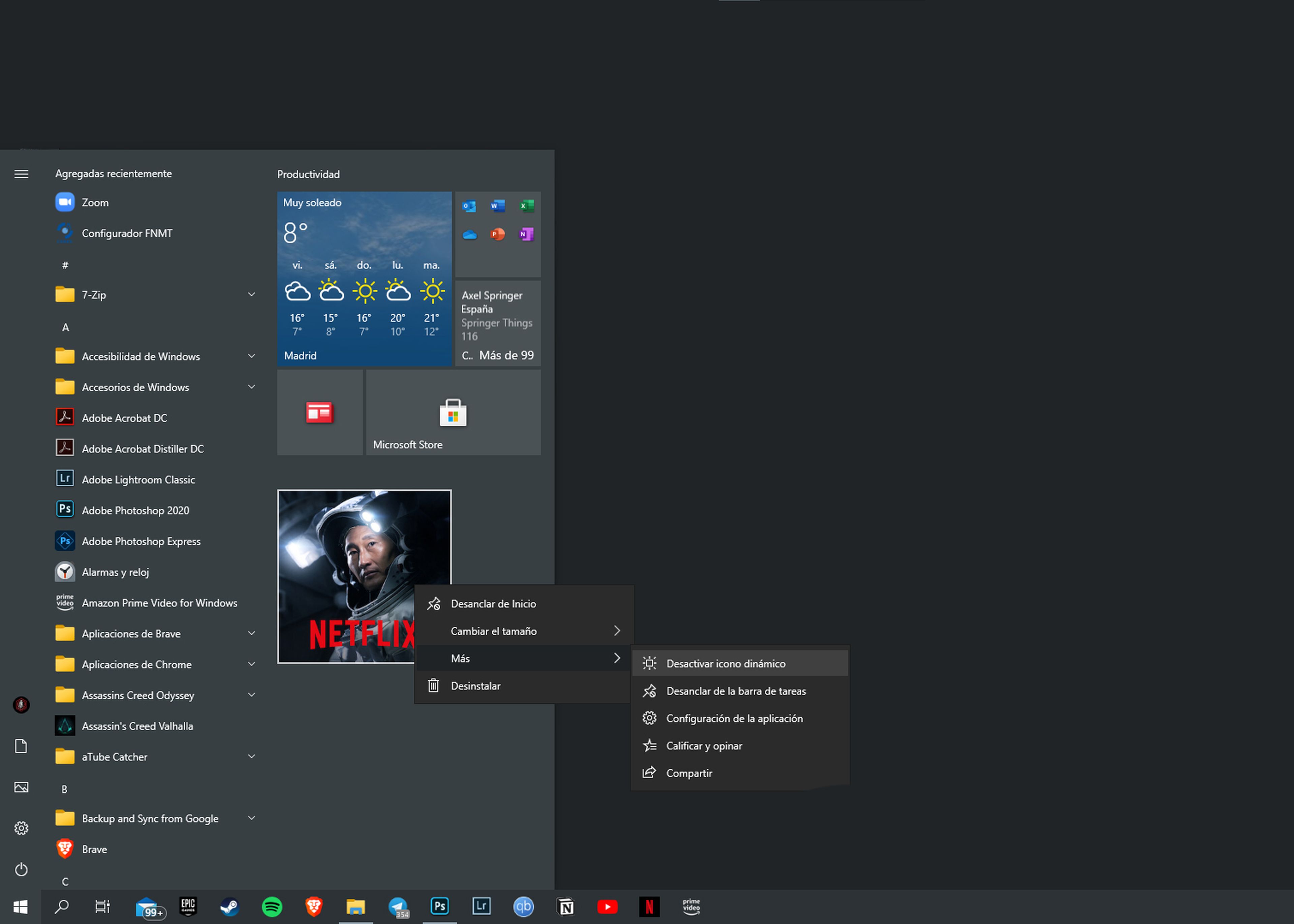
Los iconos que admiten tamaño ancho y grande, también suelen tener capacidades dinámicas. Esto, básicamente hace que el icono se actualice y muestre elementos en tiempo real, como los correos que te han llegado o bien las series de Netflix que tienes pendientes.
- Abre el Menú de Inicio.
- Haz click derecho en un icono.
- Sitúate sobre Más.
- Pulsa en Desactivar icono dinámico.
6. Haz que el menú sea tan grande como la pantalla.

Por otra parte, más allá de hacerlo más grande, puedes hacer que, directamente, ocupe toda la superficie de la pantalla de tu ordenador. Algo cómodo si estás utilizando una tablet táctil con Windows.
- Busca Configuración de Inicio en el buscador.
- Activa Usar inicio a pantalla completa.
7. Elige qué quieres ver cuando pulsas el botón de Windows.
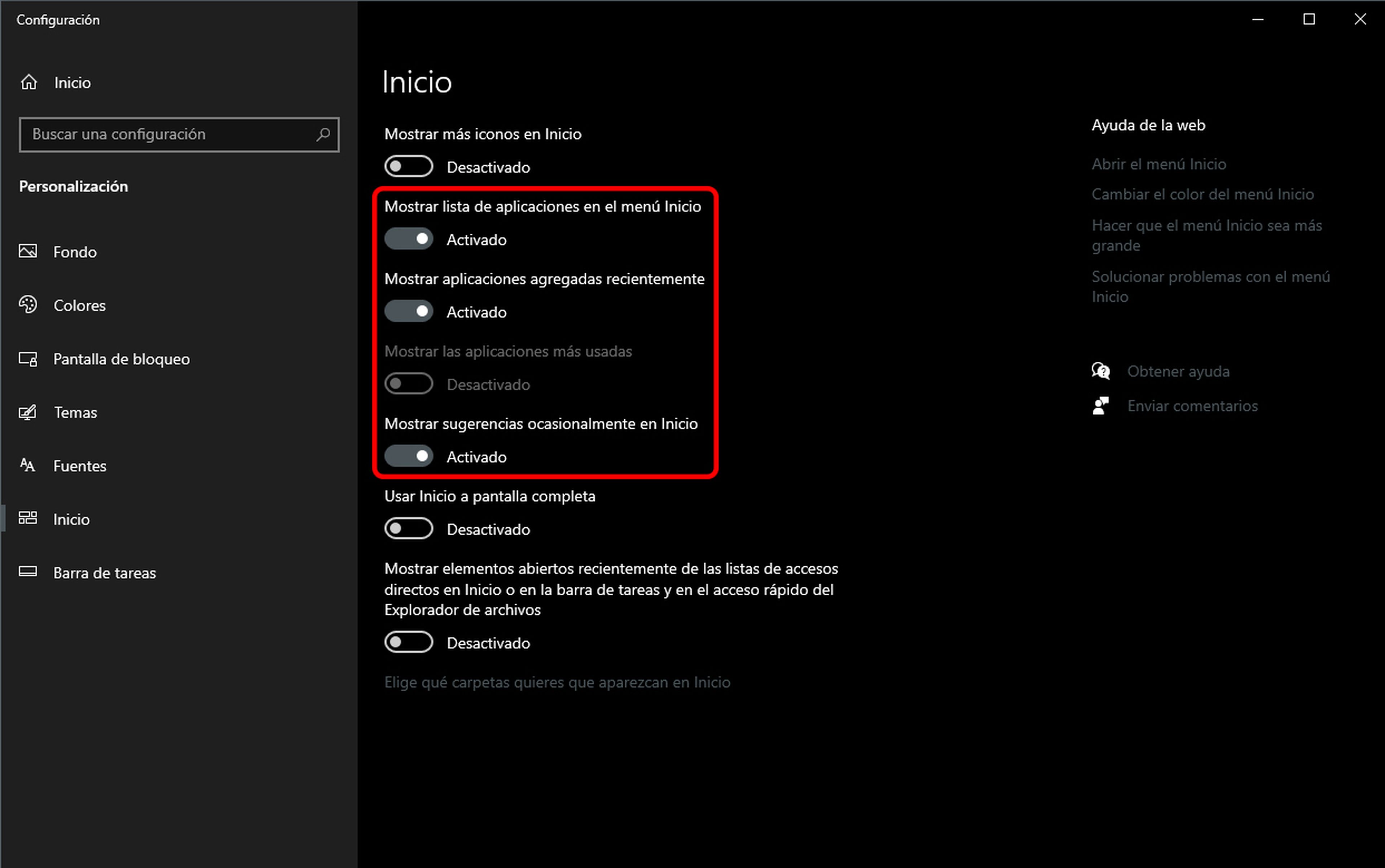
Desde la configuración del menú de inicio puedes elegir qué elementos quieres ver cuando se abra este. De esta manera puedes eliminar la lista de aplicaciones o los iconos que aparecen en la parte derecha, así como modificar otros aspectos.
- Busca Configuración de Inicio en el buscador.
- Activa y desactiva los siguientes apartados en función de si quieres verlos o no.
8. Desinstala programas desde la lista de aplicaciones.
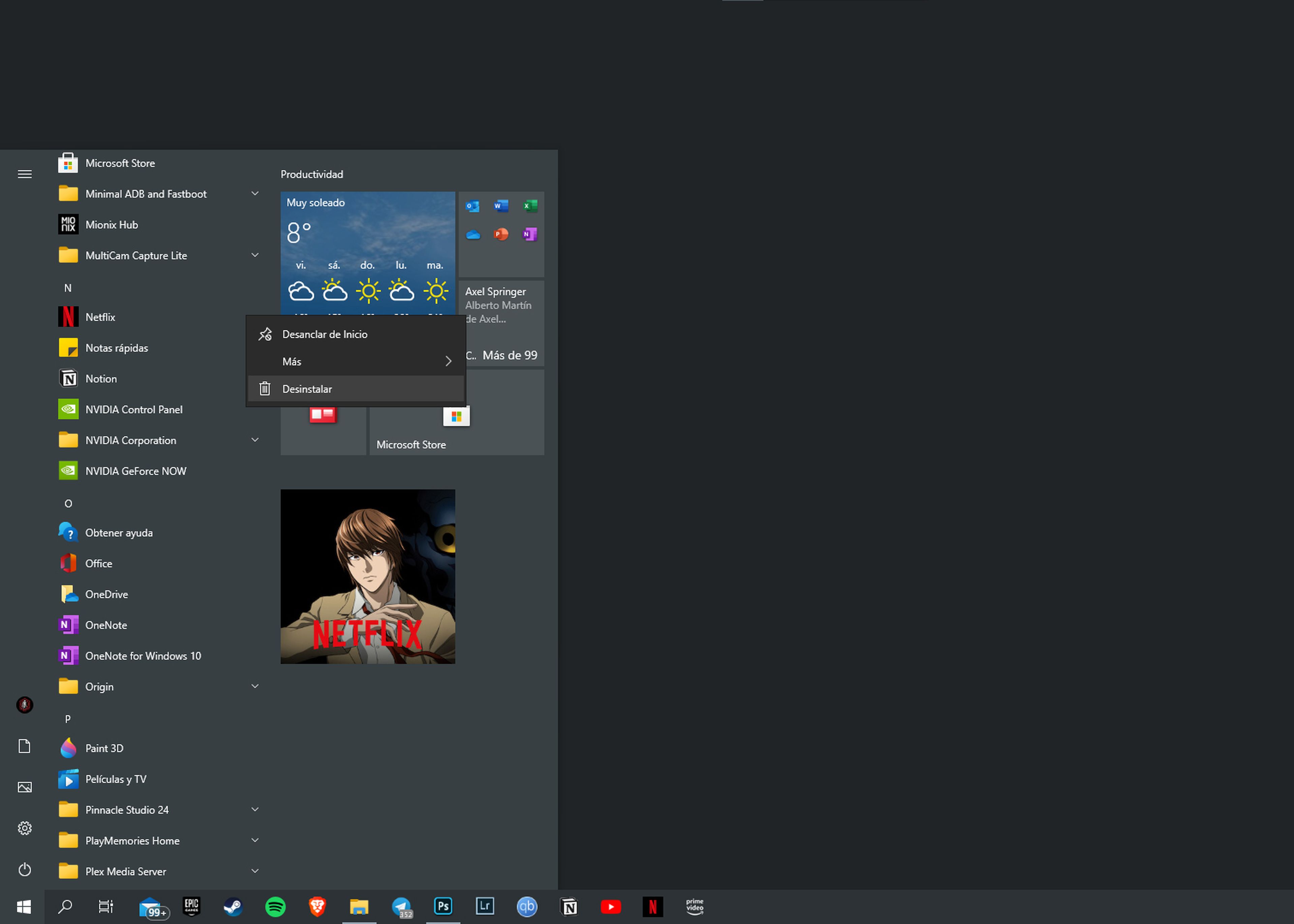
Si hay alguna aplicación que no quieras utilizar más, puedes desinstalarla desde la lista de aplicaciones, sin tener que meterte en el apartado de configuración
- Abre el Menú de Inicio.
- Haz click derecho en una aplicación de la lista.
- Pulsa sobre Desinstalar.
9. Cambia el color de la barra de tareas y el Menú de Inicio.
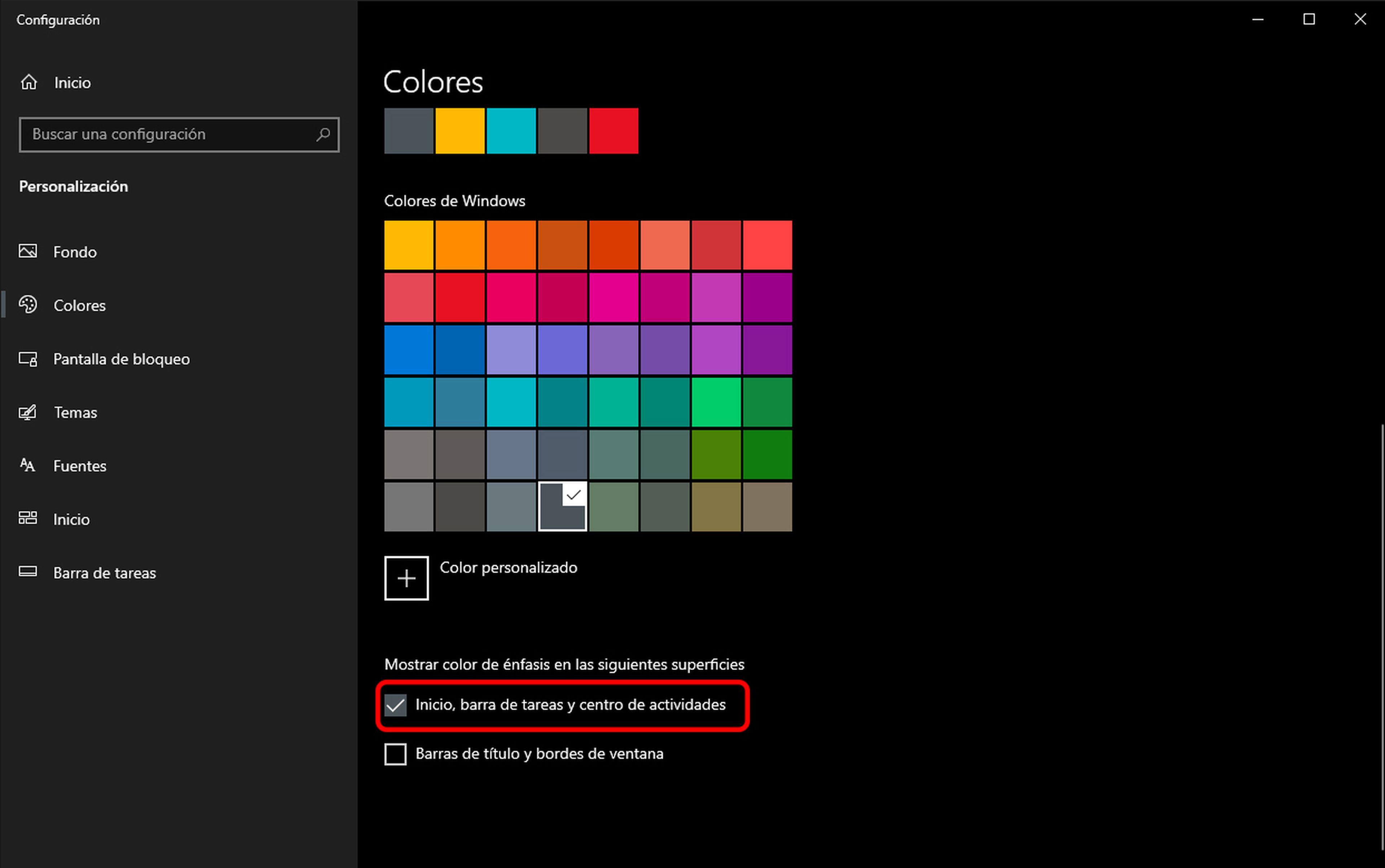
Desde el menú Colores, puedes seleccionar si quieres un tema claro u oscuro, así como el color de acento de la interfaz incluso con el color predeterminado para lo barra de título y el menú de inicio. Si lo personalizas al máximo te sentirás aún más cómodo con el.
- Abre Configuración.
- Pulsa sobre Personalizar.
- Selecciona Colores en la barra lateral.
- Elige color, tema y dónde quieres que se aplique.
Otros artículos interesantes:
Descubre más sobre Jacinto Araque, autor/a de este artículo.
Conoce cómo trabajamos en Business Insider.